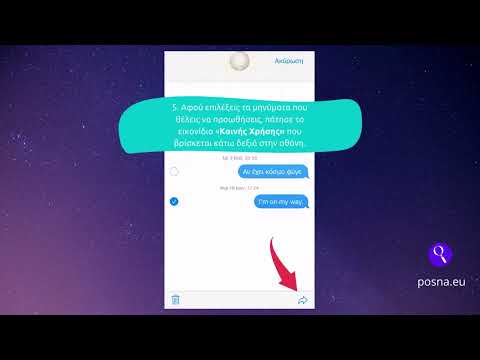Τα γράμματα δεν πληκτρολογούνται όπως τα θέλετε; Or σου έχει συμβεί αυτό; Πληκτρολογείτε κείμενο, είτε πρόκειται για έγγραφο, είτε στο wikiHow, οπουδήποτε, και αρχίζετε να πληκτρολογείτε ξένους χαρακτήρες όπως "é" όταν πατάτε το πλήκτρο / στο πληκτρολόγιό σας. Λοιπόν, εδώ είναι η λύση σας, ακολουθήστε αυτά τα απλά βήματα για να βρείτε τον δρόμο σας προς την ηρεμία.
Βήματα
Μέθοδος 1 από 3: Αφαίρεση πληκτρολογίου

Βήμα 1. Πατήστε ⊞ Win
Αυτό θα πρέπει να ανοίξει το μενού έναρξης, εμφανίζοντας μια λίστα προγραμμάτων, εργαλείων συστήματος, κουμπί τροποποίησης προφίλ χρήστη και α κουτί αναζήτησης.

Βήμα 2. Πληκτρολογήστε "γλώσσα" στο πλαίσιο αναζήτησης
Εάν αρχίσετε να πληκτρολογείτε το δεύτερο δευτερόλεπτο που ανοίγετε το μενού έναρξης, θα πρέπει να πληκτρολογείται αυτόματα στο πλαίσιο αναζήτησης. Περιμένετε να φορτωθεί και θα εμφανιστεί μια λίστα με Αποτελέσματα αναζήτησης.

Βήμα 3. Κάντε κλικ στην επιλογή "Αλλαγή πληκτρολογίων ή άλλων μεθόδων εισαγωγής"
Τώρα θα ανοίξει ένα παράθυρο, προσφέροντάς σας την επιλογή "Αλλαγή πληκτρολογίων …".

Βήμα 4. Κάντε κλικ στην επιλογή Αλλαγή πληκτρολογίων
Αυτό θα ανοίξει ένα άλλο παράθυρο, αναφέροντας τη γλώσσα του υπολογιστή σας και τα πληκτρολόγια που εφαρμόζονται αυτήν τη στιγμή σε αυτόν.

Βήμα 5. Επιλέξτε ένα πληκτρολόγιο για αφαίρεση (π
"Καναδικό πολύγλωσσο πρότυπο"). Επιλέξτε ένα πληκτρολόγιο κάνοντας κλικ στο όνομά του, θα πρέπει να επισημανθεί με μπλε χρώμα.

Βήμα 6. Κάντε κλικ στην επιλογή Κατάργηση
Το "Remove" βρίσκεται στη δεξιά πλευρά του παραθύρου, το δεύτερο κουμπί από το επάνω μέρος της συστοιχίας κουμπιών. Ολοκληρώσατε τώρα την εργασία, συγχαρητήρια και ευτυχισμένη πληκτρολόγηση!
Μέθοδος 2 από 3: Προσθήκη πληκτρολογίου

Βήμα 1. Πατήστε ⊞ Win
Αυτό θα ανοίξει το μενού έναρξης, εμφανίζοντας μια λίστα προγραμμάτων, εργαλείων συστήματος, κουμπί τροποποίησης προφίλ χρήστη και α κουτί αναζήτησης.

Βήμα 2. Πληκτρολογήστε "γλώσσα" στο πλαίσιο αναζήτησης
Εάν αρχίσετε να πληκτρολογείτε το δεύτερο δευτερόλεπτο που ανοίγετε το μενού έναρξης, θα πρέπει να πληκτρολογείται αυτόματα στο πλαίσιο αναζήτησης. Περιμένετε να φορτωθεί και θα εμφανιστεί μια λίστα με Αποτελέσματα αναζήτησης.

Βήμα 3. Κάντε κλικ στην επιλογή "Αλλαγή πληκτρολογίων ή άλλων μεθόδων εισαγωγής"
Τώρα θα ανοίξει ένα παράθυρο, προσφέροντάς σας την επιλογή "Αλλαγή πληκτρολογίων …".

Βήμα 4. Κάντε κλικ στην επιλογή Αλλαγή πληκτρολογίων
Αυτό θα ανοίξει ένα άλλο παράθυρο, αναφέροντας τη γλώσσα του υπολογιστή σας και τα πληκτρολόγια που εφαρμόζονται αυτήν τη στιγμή σε αυτόν.

Βήμα 5. Κάντε κλικ στην επιλογή Προσθήκη
Μπορείτε να βρείτε το κουμπί "Προσθήκη" στη δεξιά πλευρά του παραθύρου στο επάνω μέρος της συστοιχίας κουμπιών. Τώρα θα πρέπει να ανοίξει ένα άλλο παράθυρο, δίνοντάς σας επιλογές γλωσσών.

Βήμα 6. Επιλέξτε μια γλώσσα (π
"Αγγλικά (Ηνωμένο Βασίλειο)" και κάντε κλικ στο εικονίδιο + δίπλα του. Τώρα η γλώσσα που επιλέξατε θα έπρεπε να έχει επεκταθεί σε πολλές διατάξεις πληκτρολογίου.

Βήμα 7. Εάν ισχύει, κάντε κλικ στο εικονίδιο + δίπλα στη λέξη "Πληκτρολόγιο"
Τώρα θα πρέπει να βρείτε μια επιλογή διατάξεων πληκτρολογίου.

Βήμα 8. Επιλέξτε το πλαίσιο ελέγχου δίπλα στο προτιμώμενο πληκτρολόγιο και κάντε κλικ στο κουμπί OK
Ολοκληρώσατε τώρα την εργασία, συγχαρητήρια και χαρούμενη πληκτρολόγηση!
Μέθοδος 3 από 3: Αλλαγή πληκτρολογίων

Βήμα 1. Βεβαιωθείτε ότι έχετε περισσότερα από ένα πληκτρολόγια
Ακολουθήστε τα παραπάνω βήματα, "Προσθήκη πληκτρολογίου", για να προσθέσετε ένα πληκτρολόγιο.

Βήμα 2. Κάντε κλικ στο μικρό εικονίδιο πληκτρολογίου στην άκρη του δίσκου εφαρμογών
Τόσο ο δίσκος της εφαρμογής όσο και το εικονίδιο του πληκτρολογίου βρίσκονται κάτω δεξιά στην οθόνη του υπολογιστή σας.

Βήμα 3. Επιλέξτε το πληκτρολόγιο που προτιμάτε (π.χ. "Καναδικά Γαλλικά")
Επιλέξτε το πληκτρολόγιο που προτιμάτε κάνοντας κλικ σε αυτό, αργότερα αν επισκεφθείτε ξανά το μενού, θα δείτε ένα σημάδι επιλογής εκτός από το τρέχον επιλεγμένο πληκτρολόγιο.